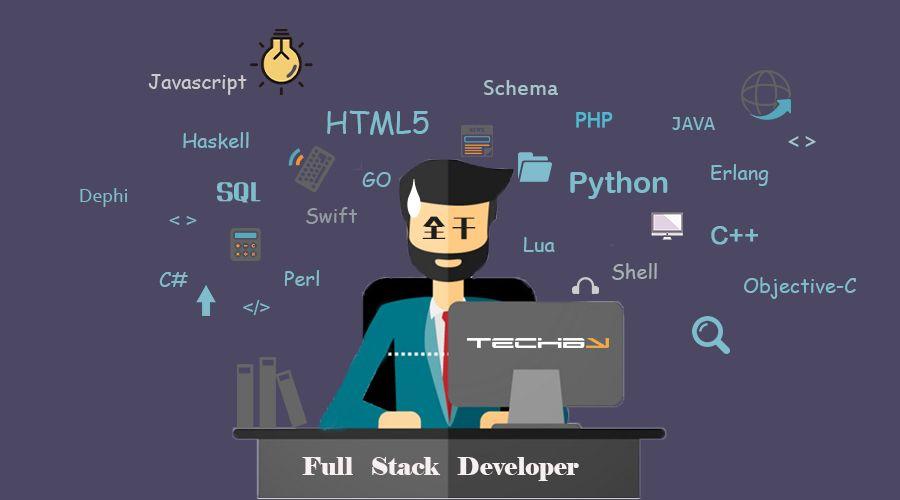本文从一名新手的角度(默认对Vue有了解,对Koa或者Express有了解)出发,从0开始构建一个数据通过Koa提供API的形式获取,页面通过Vue渲染的完整的前端项目。可以了解到Vue构建单页面的一些知识以及前端路由的使用、Koa如何提供API接口,如何进行访问过滤(路由)、验证(JSON-WEB-TOKEN)以及Sequelize操作MySQL数据库的一些知识和技巧,希望能够作为一篇入门全栈开发的文章吧。
更新 :文末给出的github仓库已经更新Koa2版本。请使用Node.js v7.6.0及以上版本体验~
写在前面 我曾经写过一篇文章,是用express和mongodb入门Nodejs的前后端开发,这篇文章里简单的做了一个小demo,能够让你读写mongodb数据库,并且从数据库里将数据读取出来显示到页面上。算是一个简单的读写小demo吧,也算是服务端渲染的一次初尝试。并且我还写过用nodejs写简单小爬虫的文章,用爬虫来获取数据写入数据库。通过以上的的方法我用express写了一个小网站,记录并显示北邮人论坛每天的十大的内容。挺好玩的对吧,可以把想要做的事用代码来实现。
后来我接触到了Koa,并开始了学习,从express迁移到Koa其实曲线还算是比较平滑的。不过用Koa的方式也还是采用服务端渲染页面的方式。而且我发现目前网络上少有写过用Koa构建的前后端分离的应用、网站文章,我最近做的一个项目里需要用到的方式就是用Vue构建页面,数据的获取全部走后端API的形式,也就是所谓的前后端分离吧。正好在这过程中走了不少的坑,包括数据库的使用上也算是个新手,所以写篇文章记录一下,用同样的思路和方法构建一个简单的Todolist,欢迎讨论,轻拍~
项目结构 1 2 3 4 5 6 7 8 9 10 11 12 13 14 15 16 17 18 19 20 21 22 23 24 25 26 27 28 29 30 31 32 33 34 35 36 ├── LICENSE ├── README.md ├── .env // 环境变量配置文件 ├── app.js // Koa入口文件 ├── build // vue-cli 生成,用于webpack监听、构建 │ ├── build.js │ ├── check-versions.js │ ├── dev-client.js │ ├── dev-server.js │ ├── utils.js │ ├── webpack.base.conf.js │ ├── webpack.dev.conf.js │ └── webpack.prod.conf.js ├── config // vue-cli 生成&自己加的一些配置文件 │ ├── default.conf │ ├── dev.env.js │ ├── index.js │ └── prod.env.js ├── dist // Vue build 后的文件夹 │ ├── index.html // 入口文件 │ └── static // 静态资源 ├── index.html // vue-cli生成,用于容纳Vue组件的主html文件。单页应用就只有一个html ├── package.json // npm的依赖、项目信息文件 ├── server // Koa后端,用于提供Api │ ├── config // 配置文件夹 │ ├── controllers // controller-控制器 │ ├── models // model-模型 │ ├── routes // route-路由 │ └── schema // schema-数据库表结构 ├── src // vue-cli 生成&自己添加的utils工具类 │ ├── App.vue // 主文件 │ ├── assets // 相关静态资源存放 │ ├── components // 单文件组件 │ ├── main.js // 引入Vue等资源、挂载Vue的入口js │ └── utils // 工具文件夹-封装的可复用的方法、功能 └── yarn.lock // 用yarn自动生成的lock文件
看起来好像很复杂的样子,其实很大一部分文件夹的结构是vue-cli这个工具帮我们生成的。而我们需要额外添加的主要是Koa的入口文件以及一个server文件夹用于Koa提供API。这样的话,在获取数据的方面就可以走Koa所提供的API,而Vue只需关心怎么把这些数据渲染到页面上就好了。
项目用到的一些关键依赖 以下依赖的版本都是本文所写的时候的版本,或者更旧一些
Vue.js(v2.1.8)
Vue-Router(v2.1.1)
Axios(v0.15.3)
Element(v1.1.2)
Koa.js(v1.2.4) // 没采用Koa2
Koa-Router@5.4 \Koa-jwt\Koa-static等一系列Koa中间件
Mysql(v2.12.0) // nodejs的mysql驱动,并不是mysql本身版本(项目采用mysql5.6)
Sequelize(v3.28.0) // 操作数据库的ORM
Yarn(v0.18.1) // 比起npm更快一些
剩下依赖可以参考本文最后给出的项目demo仓库。
项目启动 Nodejs与npm的安装不再叙述(希望大家装上的node版本大于等于6.x,不然还需要加上–harmony标志才可以开启es6),默认读者已经掌握npm安装依赖的方法。首先全局安装npm i vue-cli -g,当然本项目基本上是采用yarn,所以也可以yarn global add vue-cli。
Tips: 可以给yarn换上淘宝源,速度更快: yarn config set registry "https://registry.npm.taobao.org"
然后我们初始化一个Vue2的webpack的模板:
Tips: 上面的demo可以填写你自己的项目名称
然后进行一些基本配置选择之后,你就可以得到一个基本的vue-cli生成的项目结构。
接着我们进入vue-cli生成的目录,安装Vue的项目依赖并安装Koa的项目依赖:yarn && yarn add koa koa-router@5.4 koa-logger koa-json koa-bodyparser,(注意是安装koa-router的5.4版,因为7.X版本是支持Koa2的)然后进行一些基本目录建立:
在vue-cli生成的demo目录下,建立server文件夹以及子文件夹:
1 2 3 4 5 6 ├── server // Koa后端,用于提供Api ├── config // 配置文件夹 ├── controllers // controller-控制器 ├── models // model-模型 ├── routes // route-路由 └── schema // schema-数据库表结构
然后在demo文件夹下我们创建一个app.js的文件,作为Koa的启动文件。
写入如下基本的内容就可以启动Koa啦:
1 2 3 4 5 6 7 8 9 10 11 12 13 14 15 16 17 18 19 20 const app = require ('koa' )() , koa = require ('koa-router' )() , json = require ('koa-json' ) , logger = require ('koa-logger' ); app.use (require ('koa-bodyparser' )()); app.use (json ()); app.use (logger ()); app.use (function * (next){ let start = new Date ; yield next; let ms = new Date - start; console .log ('%s %s - %s' , this .method , this .url , ms); }); app.on ('error' , function (err, ctx ){ console .log ('server error' , err); }); app.listen (8889 ,() => { console .log ('Koa is listening in 8889' ); }); module .exports = app;
然后在控制台输入node app.js,能看到输出Koa is listening in 8889,则说明我们的Koa已经启动成功了,并在8889端口监听。
前端页面构建 这个DEMO是做一个Todo-List,我们首先来做一个登录页面。
Tips: 为了方便构建页面和美观,本文采用的Vue2的前端UI框架是element-ui。安装:yarn add element-ui
模板引擎我习惯用pug,CSS预处理我习惯用stylus,当然每个人自己的习惯和喜好是不一样的,所以大家根据自己平时的喜好来就行了。
为了方便大家查看代码,就不用pug了,学习成本相对高一些。不过CSS用stylus写起来简便,看起来也不会难懂,是我自己的习惯,所以还需要安装一下yarn add stylus stylus-loader。
Tips: 安装stylus-loader是为了让webpack能够渲染stylus
然后要把element-ui引入项目中。打开src/main.js,将文件改写如下:
1 2 3 4 5 6 7 8 9 10 import Vue from 'vue' import App from './App' import ElementUI from 'element-ui' import 'element-ui/lib/theme-default/index.css' Vue .use (ElementUI ) new Vue ({ el : '#app' , template : '<App/>' , components : { App } })
然后我们在项目根目录下输入npm run dev,启动开发模式,这个模式有webpack的热加载,也就是你写完代码,浏览器立即就能响应变化。
为了实现响应式页面,我们要在项目目录下的index.html的head标签内加入以下meta:
登录界面 进入src/components目录,新建一个Login.vue的文件。然后我们来写第一个页面:
1 2 3 4 5 6 7 8 9 10 11 12 13 14 15 16 17 18 19 20 21 22 23 24 25 26 27 28 29 30 31 32 33 34 35 36 37 38 39 40 41 42 43 <template > <el-row class ="content" > <el-col :xs ="24" :sm ="{span: 6,offset: 9}" > <span class ="title" > 欢迎登录 </span > <el-row > <el-input v-model ="account" placeholder ="账号" type ="text" > </el-input > <el-input v-model ="password" placeholder ="密码" type ="password" > </el-input > <el-button type ="primary" > 登录</el-button > </el-row > </el-col > </el-row > </template > <script > export default { data () { return { account : '' , password : '' }; } }; </script > <style lang ="stylus" scoped > .el-row .content padding 16px .title font-size 28px .el-input margin 12px 0 .el-button width 100% margin-top 12px </style >
在这里就有一些值得注意的地方。首先是template标签内的直接子元素最多只能挂载一个。也就是你不能这么写:
1 2 3 4 <template > <el-row > </el-row > <el-row > </el-row > </template >
否则会报错:template syntax error Component template should contain exactly one root element,template下只能有一个根元素。不过为了写多个元素,你可以这样:
1 2 3 4 5 6 <template > <div > <el-row > </el-row > <el-row > </el-row > </div > </template >
同时注意到,在Login.vue的style标签内有个scoped属性,这个属性能够使这些样式只在这个组件内生效(因为Webpack在渲染的时候会将这个组件内的元素自动打上一串形如data-v-62a7f97e这样的属性,对于这些样式也会变成形如.title[data-v-62a7f97e]{ font-size: 28px;}的样子,保证了不会和其他组件的样式冲突。
页面写完之后,如果不把组件注册到Vue之下那么页面是不会显示的。因此这个时候需要把APP.vue这个文件改写一下:
1 2 3 4 5 6 7 8 9 10 11 12 13 14 15 16 17 18 19 20 21 22 23 24 25 26 **<template > <div id ="app" > <img src ="./assets/logo.png" > <Login > </Login > </div > </template > <script > import Login from './components/Login' export default { name : 'app' , components : { Login } } </script > <style > #app { font-family : 'Avenir' , Helvetica, Arial, sans-serif; -webkit-font-smoothing : antialiased; -moz-osx-font-smoothing : grayscale; text-align : center; color : #2c3e50 ; margin-top : 60px ; } </style > **
也就是把Login这个组件注册到Vue下,同时你再看浏览器,已经不再是vue-cli默认生成的Hello欢迎界面了。
Login
接着我们写一下登录成功后的界面。
TodoList页面 还是在src/components目录下,写一个叫做TodoList.vue的文件。
接着我们开始写一个TodoList:
1 2 3 4 5 6 7 8 9 10 11 12 13 14 15 16 17 18 19 20 21 22 23 24 25 26 27 28 29 30 31 32 33 34 35 36 37 38 39 40 41 42 43 44 45 46 47 48 49 50 51 52 53 54 55 56 57 58 59 60 61 62 63 64 65 66 67 68 69 70 71 72 73 74 75 76 77 78 79 80 81 82 83 84 85 86 87 88 89 90 91 92 93 94 95 96 97 98 99 100 101 102 103 104 105 106 107 108 109 110 111 112 113 114 115 116 117 118 119 120 121 122 123 124 125 126 127 128 <template > <el-row class ="content" > <el-col :xs ="{span:20,offset:2}" :sm ="{span:8,offset:8}" > <span > 欢迎:{{name}}!你的待办事项是: </span > <el-input placeholder ="请输入待办事项" v-model ="todos" @keyup.enter.native ="addTodos" > </el-input > <el-tabs v-model ="activeName" > <el-tab-pane label ="待办事项" name ="first" > <el-col :xs ="24" > <template v-if ="!Done" > <template v-for ="(item, index) in list" > <div class ="todo-list" v-if ="item.status == false" > <span class ="item" > {{ index + 1 }}. {{ item.content }} </span > <span class ="pull-right" > <el-button size ="small" type ="primary" @click ="finished(index)" > 完成</el-button > <el-button size ="small" :plain ="true" type ="danger" @click ="remove(index)" > 删除</el-button > </span > </div > </template > </template > <div v-else-if ="Done" > 暂无待办事项 </div > </el-col > </el-tab-pane > <el-tab-pane label ="已完成事项" name ="second" > <template v-if ="count > 0" > <template v-for ="(item, index) in list" > <div class ="todo-list" v-if ="item.status == true" > <span class ="item finished" > {{ index + 1 }}. {{ item.content }} </span > <span class ="pull-right" > <el-button size ="small" type ="primary" @click ="restore(index)" > 还原</el-button > </span > </div > </template > </template > <div v-else > 暂无已完成事项 </div > </el-tab-pane > </el-tabs > </el-col > </el-row > </template > <script > export default { data () { return { name : 'Molunerfinn' , todos : '' , activeName : 'first' , list :[], count : 0 }; }, computed : { Done (){ let count = 0 ; let length = this .list .length ; for (let i in this .list ){ this .list [i].status == true ? count += 1 : '' ; } this .count = count; if (count == length || length == 0 ){ return true }else { return false } } }, methods : { addTodos ( if (this .todos == '' ) return let obj = { status : false , content : this .todos } this .list .push (obj); this .todos = '' ; }, finished (index ) { this .$set(this .list [index],'status' ,true ) this .$message({ type : 'success' , message : '任务完成' }) }, remove (index ) { this .list .splice (index,1 ); this .$message({ type : 'info' , message : '任务删除' }) }, restore (index ) { this .$set(this .list [index],'status' ,false ) this .$message({ type : 'info' , message : '任务还原' }) } } }; </script > <style lang ="stylus" scoped > .el-input margin 20px auto .todo-list width 100% margin-top 8px padding-bottom 8px border-bottom 1px solid #eee overflow hidden text-align left .item font-size 20px &.finished text-decoration line-through color #ddd .pull-right float right </style >
页面构建其实没有什么特别好说的,但是因为我自己有踩点坑,所以还是专门讲一下:
v-if和v-for放在一个元素内同时使用,因为Vue总会先执行v-for,所以导致v-if不会被执行。替代地,你可以使用一个额外的template元素用来放置v-if或者v-for从而达到同样的目的。这是相关的issue 。
计算属性对于直接的数据比如a: 2 -> a: 3这样的数据变动可以直接检测到。但是如果是本例中的list的某一项的status这个属性变化了,如果我们直接使用list[index].status = true这样的写法的话,Vue将无法检测到数据变动。替代地,可以使用set方法(全局是Vue.set(),实例中是this.$set()),通过set方法可以让数据的变动变得可以被检测到。从而让计算属性能够捕捉到变化。可以参考官方文档对于响应式原理的描述 。
Todolist
写完TodoList之后,我们需要将它和vue-router配合起来,从而使这个单页应用能够进行页面跳转。
页面路由 由于不采用服务端渲染,所以页面路由走的是前端路由。安装一下vue-router:yarn add vue-router。
安装好后,我们挂载一下路由。打开main.js文件改写如下:
1 2 3 4 5 6 7 8 9 10 11 12 13 14 15 16 17 18 19 20 21 22 23 24 25 26 27 28 29 30 31 32 import Vue from 'vue' import App from './App' import ElementUI from 'element-ui' import 'element-ui/lib/theme-default/index.css' import VueRouter from 'vue-router' Vue .use (ElementUI );Vue .use (VueRouter );import Login from `./components/Login` import TodoList from `./components/TodoList` const router = new VueRouter ({ mode : 'history' , base : __dirname, routes : [ { path : '/' , component : Login }, { path : '/todolist' , component : TodoList }, { path : '*' , redirect : '/' } ] }) const app = new Vue ({ router : router, render : h =>h (App ) }).$mount('#app' )
这样就把路由挂载好了,但是你打开页面发现好像还是没有什么变化。这是因为我们没有把路由视图放到页面上。现在我们改写一下APP.vue:
1 2 3 4 5 6 7 8 9 10 11 12 13 14 15 16 17 18 19 20 21 22 <template > <div id ="app" > <img src ="./assets/logo.png" > <router-view > </router-view > </div > </template > <script > export default { name : 'app' } </script > <style > #app { font-family : 'Avenir' , Helvetica, Arial, sans-serif; -webkit-font-smoothing : antialiased; -moz-osx-font-smoothing : grayscale; text-align : center; color : #2c3e50 ; margin-top : 60px ; } </style >
然后再看一下你的页面,这个时候你如果在地址栏后加上/todolist那么就会跳转到TodoList页面啦。
不过我们如何通过点击登录按钮跳转到TodoList呢?改写一下Login.vue,就可以跳转了。
只需要给登录的button加一个方法即可:
1 2 3 4 5 6 7 8 9 10 11 12 13 14 15 16 17 18 19 20 21 22 23 24 25 26 27 ······ <el-input v-model ="password" placeholder ="密码" type ="password" @keyup.enter.native ="loginToDo" > </el-input > <el-button type ="primary" @click ="loginToDo" > 登录</el-button > ······ <script > export default { data () { return { account : '' , password : '' }; }, methods : { loginToDo ( this .$router .push ('/todolist' ) } } }; </script >
然后你就可以通过点击登录按钮进行页面跳转了。并且你可以发现,页面地址从localhost:8080变成了localhost:8080/todolist,长得跟正常的url跳转一样。(但是实际上我们是单页应用,只是在应用内进行页面跳转而已,没有向后端额外请求)
login2todolist
至此,我们已经完成了一个纯前端的单页应用,能够进行页面跳转,能够做简单的ToDoList的添加和删除和还原。当然这个东西只能算是个能看不能用的东西——因为登录系统有名无实、ToDoList只要页面刷新一下就没了。
于是我们可以先把前端放一放。开启我们的后端之旅。
后端环境搭建 MySQL 之所以没有用Node界大家普遍喜爱的Mongodb主要是因为之前我用过它,而没有用过MySQL,本着学习的态度,我决定用用MySQL。还有就是Express + Mongodb的教程其实很早之前就已经满大街都是了。所以如果你觉得Mongodb更合你的胃口,看完本文你完全可以用Mongodb构建一个类似的应用。
去MySQL的官网 下载安装对应平台MySQL的Community Server。
通常来说安装的步骤都是比较简单的。对于MySQL的基本安装、开启步骤可以参考这篇文章 ,这篇是windows的。当然其他平台的安装也是很方便的,都有相应的包管理工具可以获取。值得注意的就是,安装完MySQL之后你需要设定一下root账户的密码。保证安全性。如果你漏了设定,或者你不知道怎么设定,可以参考这篇文章
因为我对MySQL的SQL语句不是很熟悉,所以我需要一个可视化的工具来操作MySQL。Windows上我用的是HediSQL ,macOS上我用的是Sequel Pro 。它们都是免费的。
然后我们可以用这些可视化工具连上MySQL的server(默认端口是3306)之后,创建一个新的数据库,叫做todolist。(当然你也可以用SQL语句:CREATE DATABASE todolist,之后不再赘述)。
接着我们可以来开始创建数据表了。
我们需要创建两张表,一张是用户表,一张是待办事项表。用户表用于登录、验证,待办事项表用于展示我们的待办事项。
创建一张user表,其中password我们稍后会进行bcrypt加密(取128位)。
| 字段 | 类型 | 说明 |
| ——— | ———– | ———- |
| id | int(自增) | 用户的id |
| user_name | CHAR(50) | 用户的名字 |
| password | CHAR(128) | 用户的密码 |
创建一张list表,所需的字段是id、user_id、content、status即可。
| 字段 | 类型 | 说明 |
| ——- | ———– | ———- |
| id | int(自增) | list的id |
| user_id | int(11) | 用户的id |
| content | CHAR(255) | list的内容 |
| status | tinyint(1) | list的状态 |
直接跟数据库打交道的部分基本就是这样了。
Sequelize 跟数据库打交道的时候我们都需要一个好的操作数据库的工具,能够让我们用比较简单的方法来对数据库进行增删改查。对于Mongodb来说大家熟悉的是MongooseMonkMySQL,我选用的是SequelizeSqlite、MySQL、Postgres等),它的操作基本都能返回一个Promise对象,这样在Koa里面我们能够很方便地进行”同步”操作。
更多关于Sequelize的用法,可以参考官方文档 ,以及这两篇文章——Sequelize中文API文档 、Sequelize和MySQL对照
在用Sequelize连接数据库之前我们需要把数据库的表结构用sequelize-auto导出来。
更多关于sequelize-auto的使用可以参考官方介绍 或者这篇文章
由此我们需要分别安装这几个依赖:yarn global add sequelize-auto && yarn add sequelize mysql。
注:上面用yarn安装的mysql是nodejs环境下的mysql驱动。
进入server的目录,执行如下语句sequelize-auto -o "./schema" -d todolist -h 127.0.0.1 -u root -p 3306 -x XXXXX -e mysql,(其中 -o 参数后面的是输出的文件夹目录, -d 参数后面的是数据库名, -h 参数后面是数据库地址, -u 参数后面是数据库用户名, -p 参数后面是端口号, -x 参数后面是数据库密码,这个要根据自己的数据库密码来! -e 参数后面指定数据库为mysql)
然后就会在schema文件夹下自动生成两个文件:
1 2 3 4 5 6 7 8 9 10 11 12 13 14 15 16 17 18 19 20 21 module .exports = function (sequelize, DataTypes ) { return sequelize.define ('user' , { id : { type : DataTypes .INTEGER (11 ), allowNull : false , primaryKey : true , autoIncrement : true }, user_name : { type : DataTypes .CHAR (50 ), allowNull : false }, password : { type : DataTypes .CHAR (32 ), allowNull : false } }, { tableName : 'user' }); };
1 2 3 4 5 6 7 8 9 10 11 12 13 14 15 16 17 18 19 20 21 22 23 24 25 module .exports = function (sequelize, DataTypes ) { return sequelize.define ('list' , { id : { type : DataTypes .INTEGER (11 ), allowNull : false , primaryKey : true , autoIncrement : true }, user_id : { type : DataTypes .INTEGER (11 ), allowNull : false }, content : { type : DataTypes .CHAR (255 ), allowNull : false }, status : { type : DataTypes .INTEGER (1 ), allowNull : false } }, { tableName : 'list' }); };
自动化工具省去了很多我们手动定义表结构的时间。同时注意到生成的数据库表结构文件都自动帮我们module.exports出来了,所以很方便我们之后的引入。
在server目录下的config目录下我们新建一个db.js,用于初始化Sequelize和数据库的连接。
1 2 3 4 5 6 7 8 9 10 11 const Sequelize = require ('sequelize' ); const Todolist = new Sequelize ('mysql://root:XXXX@localhost/todolist' ,{ define : { timestamps : false } }) module .exports = { Todolist }
接着我们去models文件夹里将数据库和表结构文件连接起来。在这个文件夹下新建一个user.js的文件。我们先来写一个查询用户id的东西。
为此我们可以先在数据库里随意加一条数据:
test
通常我们要查询一个用户id为1的数据,会很自然的想到类似如下的写法:
1 2 const userInfo = User .findOne ({ where : { id : 1 } }); console .log (userInfo);
但是上面的写法实际上是行不通的。因为JS的特性让它的IO操作是异步的。而上面的写法,userInfo将是返回的一个Promise对象,而不是最终的userInfo。如果又想用同步的写法获取异步IO操作得到的数据的话,通常情况下是不能直接得到的。但是在Koa里,由于有co
1 2 3 4 5 6 7 8 9 10 11 12 13 14 15 16 const db = require ('../config/db.js' ), userModel = '../schema/user.js' ; const TodolistDb = db.Todolist ; const User = TodolistDb .import (userModel); const getUserById = function * (id){ const userInfo = yield User .findOne ({ where : { id : id } }); return userInfo } module .exports = { getUserById }
接着我们在controllers写一个user的controller,来执行这个方法,并返回结果。
1 2 3 4 5 6 7 8 9 10 const user = require ('../models/user.js' );const getUserInfo = function * (){ const id = this .params .id ; const result = yield user.getUserById (id); this .body = result } module .exports = { getUserInfo }
写完这个还不能直接请求,因为我们还没有定义路由,请求经过Koa找不到这个路径是没有反应的。
在routes文件夹下写一个auth.js的文件。(其实user表是用于登录的,所以走auth)
1 2 3 4 5 const auth = require ('../controllers/user.js' ); const router = require ('koa-router' )();router.get ('/user/:id' , auth.getUserInfo ); module .exports = router;
至此我们已经接近完成我们的第一个API了,还缺最后一步,将这个路由规则“挂载”到Koa上去。
回到根目录的app.js,改写如下:
1 2 3 4 5 6 7 8 9 10 11 12 13 14 15 16 17 18 19 20 21 22 23 const app = require ('koa' )() , koa = require ('koa-router' )() , json = require ('koa-json' ) , logger = require ('koa-logger' ) , auth = require ('./server/routes/auth.js' ); app.use (require ('koa-bodyparser' )()); app.use (json ()); app.use (logger ()); app.use (function * (next){ let start = new Date ; yield next; let ms = new Date - start; console .log ('%s %s - %s' , this .method , this .url , ms); }); app.on ('error' , function (err, ctx ){ console .log ('server error' , err); }); koa.use ('/auth' , auth.routes ()); app.use (koa.routes ()); app.listen (8889 ,() => { console .log ('Koa is listening in 8889' ); }); module .exports = app;
打开你的控制台,输入node app.js,一切运行正常没有报错的话,大功告成,我们的第一个API已经构建完成!
如何测试呢?
API Test 接口在跟跟前端对接之前,我们应该先进行一遍测试,防止出现问题。在测试接口的工具上,我推荐Postman
Postman
测试成功,我发送了正确的url请求,返回的结果也是我想看到的。我们看到返回的结果实际上是个JSON,这对于我们前后端来说都是十分方便处理的数据格式。
但是如果我们代码出了问题,返回error了我们该怎么测试呢?如果说控制台能够反馈一定的信息,但是绝对不充分,并且我们很可能不知道哪步出错了导致最终结果出问题。
所以我推荐用VSCode 这个工具来帮我们调试nodejs后端的代码。它能够添加断点,能够很方便地查看请求的信息。并且配合上nodemon
关于VSCode的nodejs调试,可以参考官方的这篇文章
我自己是用Sublime写代码,用VSCode调试,哈哈。
登录系统的实现 刚才实现的不过是一个简单的用户信息查询的接口,但是我们要实现的是一个登录系统,所以还需要做一些工作。
JSON-WEB-TOKEN 基于cookie或者session的登录验证已经屡见不鲜,前段时间JSON-WEB-TOKEN出来后很是风光了一把。引入了它之后,能够实现真正无状态的请求,而不是基于session和cookie的存储式的有状态验证。
关于JSON-WEB-TOKEN的描述可以参考这篇文章 比较简单,我还推荐一篇文章 ,将如何使用JSON-WEB-TOKEN写得很清楚。
另外可以在JSON-WEB-TOKEN的官网 上感受一下。
Tips:JSON-WEB-TOKEN分三部分,头部信息+主体信息+密钥信息,其中主体传递的信息(是我们存放我们需要的信息的部分)是用BASE64编码的,所以很容易被解码,一定不能存放明文密码这种关键信息!替代地可以存放一些不是特别关键的信息,比如用户名这样能够做区分的信息。
简单来说,运用了JSON-WEB-TOKEN的登录系统应该是这样的:
用户在登录页输入账号密码,将账号密码(密码进行md5加密)发送请求给后端
后端验证一下用户的账号和密码的信息,如果符合,就下发一个TOKEN返回给客户端。如果不符合就不发送TOKEN回去,返回验证错误信息。
如果登录成功,客户端将TOKEN用某种方式存下来(SessionStorage、LocalStorage),之后要请求其他资源的时候,在请求头(Header)里带上这个TOKEN进行请求。
后端收到请求信息,先验证一下TOKEN是否有效,有效则下发请求的资源,无效则返回验证错误。
通过这个TOKEN的方式,客户端和服务端之间的访问,是无状态的:也就是服务端不知道你这个用户到底还在不在线,只要你发送的请求头里的TOKEN是正确的我就给你返回你想要的资源。这样能够不占用服务端宝贵的空间资源,而且如果涉及到服务器集群,如果服务器进行维护或者迁移或者需要CDN节点的分配的话,无状态的设计显然维护成本更低。
话不多说,我们来把JSON-WEB-TOKEN用到我们的项目中。
yarn add koa-jwt,安装Koa的JSON-WEB-TOKEN库。
我们需要在models里的user.js加一个方法,通过用户名查找用户:
1 2 3 4 5 6 7 8 9 10 11 12 13 14 15 16 const getUserByName = function * (name){ const userInfo = yield User .findOne ({ where : { user_name : name } }) return userInfo } module .exports = { getUserById, getUserByName }
然后我们写一下controllers里的user.js:
1 2 3 4 5 6 7 8 9 10 11 12 13 14 15 16 17 18 19 20 21 22 23 24 25 26 27 28 29 30 31 32 33 34 35 36 37 38 39 40 const user = require ('../models/user.js' );const jwt = require ('koa-jwt' ); const getUserInfo = function * (){ const id = this .params .id ; const result = yield user.getUserById (id); this .body = result } const postUserAuth = function * (){ const data = this .request .body ; const userInfo = yield user.getUserByName (data.name ); if (userInfo != null ){ if (userInfo.password != data.password ){ this .body = { success : false , info : '密码错误!' } }else { const userToken = { name : userInfo.user_name , id : userInfo.id } const secret = 'vue-koa-demo' ; const token = jwt.sign (userToken,secret); this .body = { success : true , token : token, } } }else { this .body = { success : false , info : '用户不存在!' } } } module .exports = { getUserInfo, postUserAuth }
再把routes里的路由规则更新一下:
1 2 3 4 5 6 const auth = require ('../controllers/user.js' ); const router = require ('koa-router' )();router.get ('/user/:id' , auth.getUserInfo ); router.post ('/user' , auth.postUserAuth ); module .exports = router;
由此我们写完了用户认证的部分。接下去我们要改写一下前端登录的方法。
引入Axios 之前在学Vue的时候一直用的是vue-resourceVue2出来之后,Vue官方不再默认推荐它为官方的ajax网络请求库了。替代地推荐了一些其他的库,比如就有我们今天要用的axiosPromise based HTTP client for the browser and node.js,能够同时支持node和浏览器端的ajax请求工具(还是基于Promised的!),我想就有必要用一用啦。
yarn add axios,安装axios。然后我们在src/main.js里面引入axios:
1 2 3 4 5 import Axios from 'axios' Vue .prototype $http = Axios
1 2 3 4 5 6 7 8 9 10 11 12 13 14 15 16 17 18 19 20 21 22 23 24 25 26 27 methods : { loginToDo ( let obj = { name : this .account , password : this .password } this .$http .post ('/auth/user' , obj) .then ((res ) => { if (res.data .success ){ sessionStorage .setItem ('demo-token' ,res.data .token ); this .$message({ type : 'success' , message : '登录成功!' }); this .$router .push ('/todolist' ) }else { this .$message .error (res.data .info ); sessionStorage .setItem ('demo-token' ,null ); } }, (err ) => { this .$message .error ('请求错误!' ) sessionStorage .setItem ('demo-token' ,null ); }) } }
密码bcrypt加密 最早的时候我是在前端用了md5加密,但是后来经过提醒这种方式并不安全。md5加密的容易被破解。所以就采用了bcrypt的加密方式。全部走后端加密。也许你会问这样明文给后端发送密码安全吗?没问题,只要用上HTTPS,这将不是问题。
yarn add bcryptjs安装bcryptjs。
1 2 3 4 5 6 7 8 9 10 11 12 13 14 15 16 17 18 19 20 21 22 23 24 25 26 27 28 29 30 31 32 33 34 35 36 37 38 39 40 41 const user = require ('../models/user.js' );const jwt = require ('koa-jwt' ); const bcrypt = require ('bcryptjs' );const getUserInfo = function * (){ const id = this .params .id ; const result = yield user.getUserById (id); this .body = result } const postUserAuth = function * (){ const data = this .request .body ; const userInfo = yield user.getUserByName (data.name ); if (userInfo != null ){ if (!bcrypt.compareSync (data.password , userInfo.password )){ this .body = { success : false , info : '密码错误!' } }else { const userToken = { name : userInfo.user_name , id : userInfo.id } const secret = 'vue-koa-demo' ; const token = jwt.sign (userToken,secret); this .body = { success : true , token : token, } } }else { this .body = { success : false , info : '用户不存在!' } } } module .exports = { getUserInfo, postUserAuth }
因为我们数据库里还是存着明文的123作为密码,现在要先将它bcrypt化,加密后变为:$2a$10$x3f0Y2SNAmyAfqhKVAV.7uE7RHs3FDGuSYw.LlZhOFoyK7cjfZ.Q6,将其替换掉数据库里的123。不做这步我们将无法登录。
还没有大功告成,因为我们的界面跑在8080端口,但是Koa提供的API跑在8889端口,所以如果直接通过/auth/user这个url去post是请求不到的。就算写成localhost:8889/auth/user也会因为跨域问题导致请求失败。
这个时候有两种最方便的解决办法:
如果是跨域,服务端只要在请求头上加上CORS
变成同域,即可解决跨域请求问题。
第一种也很方便,采用kcors
不过为了之后部署方便,我们采用第二种,变成同域请求。
打开根目录下的config/index.js,找到dev下的proxyTable,利用这个proxyTable我们能够将外部的请求通过webpack转发给本地,也就能够将跨域请求变成同域请求了。
将proxyTable改写如下:
1 2 3 4 5 6 7 8 9 10 proxyTable : { '/auth' :{ target : 'http://localhost:8889' , changeOrigin : true }, '/api' :{ target : 'http://localhost:8889' , changeOrigin : true } }
上面的意思是,我们在组件里请求的地址如果是/api/xxxx实际上请求的是http://localhost:8889/api/xxxx,但是由于webpack帮我们代理了localhost的8889端口的服务,所以我们可以把实际是跨域的请求当做是同域下的接口来调用。
此时重新启动一下webpack:先ctrl+c退出当前进程,然后npm run dev。
一切都万事了之后,我们可以看到如下激动人心的画面:
login2todolist
跳转拦截 虽然我们现在能够成功登录系统了,但是还是存在一个问题:我在地址栏手动将地址改为localhost:8080/todolist我还是能够成功跳转到登录后的界面啊。于是这就需要一个跳转拦截,当没有登录的时候,不管地址栏输入什么地址,最终都重新定向回登录页。
这个时候,从后端给我们传回来的token就派上大用处。有token就说明我们的身份是经过验证的,否则就是非法的。
vue-router提供了页面跳转的钩子,我们可以在router跳转前进行验证,如果token存在就跳转,如果不存在就返回登录页。
参考路由的导航钩子
打开src/main.js,修改如下:
1 2 3 4 5 6 7 8 9 10 11 12 13 14 15 16 17 18 19 const router = new VueRouter ({....}) router.beforeEach ((to,from ,next ) => { const token = sessionStorage .getItem ('demo-token' ); if (to.path == '/' ){ if (token != 'null' && token != null ){ next ('/todolist' ) } next (); }else { if (token != 'null' && token != null ){ next () }else { next ('/' ) } } }) const app = new Vue ({...})
注意:一定要确保要调用 next() 方法,否则钩子就不会被 resolved。 如果纯粹调用next(path)这样的方法最终还是会回到.beforeEach()这个钩子里面来,如果没有写对条件就有可能出现死循环,栈溢出的情况。
然后我们就可以看到如下效果:
login2todolist
Tips:这种只判断token存不存在就通过的验证是很不安全的,此例只是做了一个演示,实际上还应该进行更深一层的判断,比如从token解包出来的信息里包含我们想要的信息才可以作为有效token,才可以登录。等等。本文只是做一个简要介绍。
解析token 注意到我们在签发token的时候,写过这样几句话:
1 2 3 4 5 6 7 8 9 const userToken = { name : userInfo.user_name , id : userInfo.id } const secret = 'vue-koa-demo' ; const token = jwt.sign (userToken,secret);
我们将用户名和id打包进JWT的主体部分,同时我们解密的密钥是vue-koa-demo。所以我们可以通过这个信息,来进行登录后的用户名显示,以及用来区别这个用户是谁,这个用户有哪些Todolist。
接下来在Todolist页面进行token解析,从而让用户名显示为登录用户名。
注意: 前端直接暴露secret-key的做法其实并不安全。正确的做法应该是把token跟用户名和其他不是很重要的信息一起传过来,token只用于验证,而其他信息作为返回值正常返回。这样就不会暴露secret-key了。当然本文只是为了方便说明,给出的一个不恰当的获取用户信息的例子。
1 2 3 4 5 6 7 8 9 10 11 12 13 14 15 16 17 18 19 20 21 22 23 24 25 26 27 28 29 30 31 32 33 34 35 36 37 38 39 40 41 42 import jwt from 'jsonwebtoken' export default { created ( const userInfo = this .getUserInfo (); if (userInfo != null ){ this .id = userInfo.id ; this .name = userInfo.name ; }else { this .id = '' ; this .name = '' } }, data () { return { name : '' , todos : '' , activeName : 'first' , list :[], count : 0 , id : '' }; }, computed : {...}, methods : { addTodos ( finished (index ) {...}, remove (index ) {...}, restore (index ) {...}, getUserInfo ( const token = sessionStorage .getItem ('demo-token' ); if (token != null && token != 'null' ){ let decode = jwt.decode (token); return decode }else { return null } } } };
于是你就可以看到:
todolist
用户名已经不是我们之前默认的Molunerfinn而是登录名molunerfinn了。
Todolist 增删改查的实现 这个部分就是前后端协作了。我们要实现之前在纯前端部分实现的内容。我以最基本的两个方法来举例子:获取Todolist以及增加Todolist,剩下其实思路大同小异,我就提供代码和注释了,我相信也很容易懂。
Token的发送 之前说了,用JSON-WEB-TOKEN之后,这个系统的验证就完全依靠token了。如果token正确就下发资源,如果资源不正确,就返回错误信息。
因为我们用了koa-jwt,所以只需要在每条请求头上加上Authorization属性,值是Bearer {token值},然后让Koa在接收请求之前验证一下token即可。但是如果每发一条请求就要手动写一句这个,太累了。于是我们可以做到全局Header设定。
打开src/main.js,在路由跳转的钩子里加上这句:
1 2 3 4 5 6 7 8 9 10 11 12 13 14 15 16 17 router.beforeEach ((to,from ,next ) => { const token = sessionStorage .getItem ('demo-token' ); if (to.path == '/' ){ if (token != 'null' && token != null ){ next ('/todolist' ) } next (); }else { if (token != 'null' && token != null ){ Vue .prototype $http .defaults .headers .common ['Authorization' ] = 'Bearer ' + token; next () }else { next ('/' ) } } })
这样就完成了token的客户端发送设定。
Koa端对Token的验证 接着我们实现两个简单的api,这两个api请求的路径就不是/auth/xxx而是/api/xxx了。我们还需要实现,访问/api/*路径的请求都需要经过koa-jwt的验证,而/auth/*的请求不需要。
首先去models目录下新建一个todolist.js的文件:
1 2 3 4 5 6 7 8 9 10 11 12 13 14 15 16 17 18 19 20 21 22 23 24 25 26 const db = require ('../config/db.js' ), todoModel = '../schema/list.js' ; const TodolistDb = db.Todolist ; const Todolist = TodolistDb .import (todoModel); const getTodolistById = function * (id){ const todolist = yield Todolist .findAll ({ where : { user_id : id }, attributes : ['id' ,'content' ,'status' ] }); return todolist } const createTodolist = function * (data){ yield Todolist .create ({ user_id : data.id , content : data.content , status : data.status }) return true } module .exports = { getTodolistById, createTodolist }
接着去controllers目录下新建一个todolist.js的文件:
1 2 3 4 5 6 7 8 9 10 11 12 13 14 15 16 17 18 const todolist = require ('../models/todolist.js' );const getTodolist = function * (){ const id = this .params .id ; const result = yield todolist.getTodolistById (id); this .body = result } const createTodolist = function * (){ const data = this .request .body ; const result = yield todolist.createTodolist (data); this .body = { success : true } } module .exports = { getTodolist, createTodolist }
然后去routes文件夹里新建一个api.js文件:
1 2 3 4 5 const todolist = require ('../controllers/todolist.js' );const router = require ('koa-router' )();todolist (router); module .exports = router;
最后,去根目录下的app.js,给koa加上新的路由规则:
1 2 3 4 5 6 7 8 9 10 11 12 13 14 15 16 17 18 19 20 21 22 23 24 25 26 27 28 29 30 31 32 33 34 35 36 37 38 const app = require ('koa' )() , koa = require ('koa-router' )() , json = require ('koa-json' ) , logger = require ('koa-logger' ) , auth = require ('./server/routes/auth.js' ) , api = require ('./server/routes/api.js' ) , jwt = require ('koa-jwt' ); app.use (function * (next){ let start = new Date ; yield next; let ms = new Date - start; console .log ('%s %s - %s' , this .method , this .url , ms); }); app.use (function *(next){ try { yield next; } catch (err) { if (401 == err.status ) { this .status = 401 ; this .body = { success : false , token : null , info : 'Protected resource, use Authorization header to get access' }; } else { throw err; } } }); app.on ('error' , function (err, ctx ){ console .log ('server error' , err); }); koa.use ('/auth' , auth.routes ()); koa.use ("/api" ,jwt ({secret : 'vue-koa-demo' }),api.routes ()) app.use (koa.routes ());
至此,后端的两个api已经构建完成。
初始化配置相对复杂一些,涉及到model、controllers、routes和app.js,可能会让人望而却步。实际上第一次构建完成之后,后续要添加api,基本上只需要在model和controllers写好方法,定好接口即可,十分方便。
前端对接接口 后端接口已经开放,接下来要把前端和后端进行对接。主要有两个对接接口:
获取某个用户的所有todolist
创建某个用户的一条todolist
接下来就是改写Todolist.vue里的方法了:
1 2 3 4 5 6 7 8 9 10 11 12 13 14 15 16 17 18 19 20 21 22 23 24 25 26 27 28 29 30 31 32 33 34 35 36 37 38 39 40 41 42 43 44 45 46 47 48 49 50 51 52 53 54 55 created ( const userInfo = this .getUserInfo (); if (userInfo != null ){ this .id = userInfo.id ; this .name = userInfo.name ; }else { this .id = '' ; this .name = '' } this .getTodolist (); }, methods : { addTodos ( if (this .todos == '' ) return let obj = { status : false , content : this .todos , id : this .id } this .$http .post ('/api/todolist' , obj) .then ((res ) => { if (res.status == 200 ){ this .$message({ type : 'success' , message : '创建成功!' }) this .getTodolist (); }else { this .$message .error ('创建失败!' ) } }, (err ) => { this .$message .error ('创建失败!' ) console .log (err) }) this .todos = '' ; }, getTodolist ( this .$http .get ('/api/todolist/' + this .id ) .then ((res ) => { if (res.status == 200 ){ this .list = res.data }else { this .$message .error ('获取列表失败!' ) } }, (err ) => { this .$message .error ('获取列表失败!' ) console .log (err) }) } }
至此,前后端的部分已经完整构建。让我们来看看效果:
todolist
做到这一步的时候其实我们的应用已经基本完成了。最后的收尾工作,让我们来收一下。
原本的前端版本还有完成、删除、还原三种状态,其中完成和还原只是状态的切换(更新),所以可以算是一个api,然后就是删除是单独一个api。于是我们就能算是完成了增、删、改、查了。接下去的部分就提供代码就行,其实思路跟之前的是一样的,只不过操作的函数不一样罢了。
Todolist的改、删 1 2 3 4 5 6 7 8 9 10 11 12 13 14 15 16 17 18 19 20 21 22 23 24 25 26 27 28 29 30 31 const removeTodolist = function * (id,user_id){ yield Todolist .destroy ({ where : { id, user_id } }) return true } const updateTodolist = function * (id,user_id,status){ yield Todolist .update ( { status }, { where : { id, user_id } } ) return true } module .exports = { getTodolistById, createTodolist, removeTodolist, updateTodolist }
1 2 3 4 5 6 7 8 9 10 11 12 13 14 15 16 17 18 19 20 21 22 23 24 25 26 const removeTodolist = function * (){ const id = this .params .id ; const user_id = this .params .userId ; const result = yield todolist.removeTodolist (id,user_id); this .body = { success : true } } const updateTodolist = function * (){ const id = this .params .id ; const user_id = this .params .userId ; let status = this .params .status ; status == '0' ? status = true : status = false ; const result = yield todolist.updateTodolist (id,user_id,status); this .body = { success : true } } module .exports = (router ) => { getTodolist, createTodolist, removeTodolist, updateTodolist }
1 2 3 4 5 6 7 8 9 10 11 12 13 14 15 16 17 18 19 20 21 22 23 24 25 26 27 28 29 30 31 32 33 34 35 36 37 38 39 40 41 42 43 44 45 46 47 48 49 .... <el-button size ="small" type ="primary" @click ="update(index)" > 完成</el-button > .... <el-button size ="small" type ="primary" @click ="update(index)" > 还原</el-button > .... <script > methods :{ update (index ) { this .$http .put ('/api/todolist/' + this .id + '/' + this .list [index].id + '/' + this .list [index].status ) .then ((res ) => { if (res.status == 200 ){ this .$message({ type : 'success' , message : '任务状态更新成功!' }) this .getTodolist (); }else { this .$message .error ('任务状态更新失败!' ) } }, (err ) => { this .$message .error ('任务状态更新失败!' ) console .log (err) }) }, remove (index ) { this .$http .delete ('/api/todolist/' + this .id + '/' + this .list [index].id ) .then ((res ) => { if (res.status == 200 ){ this .$message({ type : 'success' , message : '任务删除成功!' }) this .getTodolist (); }else { this .$message .error ('任务删除失败!' ) } }, (err ) => { this .$message .error ('任务删除失败!' ) console .log (err) }) }, } </script > ....
让我们来看看最后99%成品的效果吧:
Todolist
项目部署 很多教程到类似于我上面的部分就结束了。但是实际上我们做一个项目最想要的就是部署给大家用不是么?
在部署这块有些坑,需要让大家也一起知道一下。这个项目是个全栈项目(虽然是个很简单的。。。),所以就涉及到前后端通信的问题,也就会涉及到是同域请求还是跨域请求。
我们也说过,要解决这个问题有两种方便的解决办法,第一种,服务端加上cors,客户端就可以随意的跨域请求。但是这样会有个问题,因为我们是以同域的形式开发,请求的地址也是写的相对地址:/api/*、auth/*这样的路径,访问的路径的自然是同域。如果要在服务端加上cors,我们还需要将我们的所有请求地址改成localhost:8889/api/*,localhost:8889/auth/*,这样的话,如果服务端的端口号一变,我们还需要重新修改前端所有的请求地址。这样很不方便也很不科学。
因此,要将请求变为同域才是最好的解决办法——不管服务端端口号怎么变,只要是同域都可以请求到。
于是要把Vue和Koa结合起来变成一个完整的项目(之前实际上都是在开发模式下,webpack帮我们进行请求的代理转发,所以看起来像是同域请求,而Vue和Koa并没有完全结合起来),就得在生产模式下,将Vue的静态文件交给Koa“托管”,所有访问前端的请求全部走Koa端,包括静态文件资源的请求,也走Koa端,把Koa作为一个Vue项目的静态资源服务器,这样就可以让Vue里的请求走的都是同域了。(相当于,之前开发模式是webpack开启了一个服务器托管了Vue的资源和请求,现在生产模式下改成Koa托管Vue的资源和请求)
要在开发和生产模式改变不同的托管服务器,其实也很简单,只需要在生产模式下,用Koa的静态资源服务中间件托管构建好的Vue文件即可。
Webpack打包 部署之前我们要用Webpack将我们的前端项目打包输出一下。但是如果直接用npm run build,你会发现打包出来的文件太大了:
1 2 3 4 5 6 7 8 9 10 11 12 13 Asset Size Chunks Chunk Names static/css/app.d9034fc06fd57ce00d6e75ed49f0dafe.css 120 kB 2, 0 [emitted] app static/fonts/element-icons.a61be9c.eot 13.5 kB [emitted] static/img/element-icons.09162bc.svg 17.4 kB [emitted] static/js/manifest.8ea250834bdc80e4d73b.js 832 bytes 0 [emitted] manifest static/js/vendor.75bbe7ecea37b0d4c62d.js 623 kB 1, 0 [emitted] vendor static/js/app.e2d125562bfc4c57f9cb.js 16.5 kB 2, 0 [emitted] app static/fonts/element-icons.b02bdc1.ttf 13.2 kB [emitted] static/js/manifest.8ea250834bdc80e4d73b.js.map 8.86 kB 0 [emitted] manifest static/js/vendor.75bbe7ecea37b0d4c62d.js.map 3.94 MB 1, 0 [emitted] vendor static/js/app.e2d125562bfc4c57f9cb.js.map 64.8 kB 2, 0 [emitted] app static/css/app.d9034fc06fd57ce00d6e75ed49f0dafe.css.map 151 kB 2, 0 [emitted] app index.html 563 bytes [emitted]
竟然有3.94MB的map文件。这肯定是不能接受的。于是要修改一下webpack的输出的设置,取消输出map文件。
找到根目录下的config/index.js:把productionSourceMap: true这句话改成productionSourceMap: false。然后再执行一遍npm run build。
1 2 3 4 5 6 7 8 9 Asset Size Chunks Chunk Names static/fonts/element-icons.a61be9c.eot 13.5 kB [emitted] static/fonts/element-icons.b02bdc1.ttf 13.2 kB [emitted] static/img/element-icons.09162bc.svg 17.4 kB [emitted] static/js/manifest.3ba218c80028a707a728.js 774 bytes 0 [emitted] manifest static/js/vendor.75bbe7ecea37b0d4c62d.js 623 kB 1, 0 [emitted] vendor static/js/app.b6acaca2531fc0baa447.js 16.5 kB 2, 0 [emitted] app static/css/app.d9034fc06fd57ce00d6e75ed49f0dafe.css 120 kB 2, 0 [emitted] app index.html 563 bytes [emitted]
把sourceMap去掉了之后,体积就小下来了。虽然600+kb的大小还是有点大,不过放到服务端,gzip之后只剩150+kb的体积勉强还是可以接受。当然,对于webpack输出的优化,不是本文讨论的范围,有很多更好的文章讲述了这个东西,故本文不再详细展开。
打包好后就是相当于输出了一堆静态文件,当然这堆静态文件需要放在服务端才可以访问。我们要将这堆静态资源用Koa托管。
Koa serve静态资源 yarn add koa-static
打开app.js,引入两个新依赖,其中path是nodejs原生自带。
1 2 3 4 5 6 7 8 9 10 11 const path =require ('path' ) , serve = require ('koa-static' ); app.use (serve (path.resolve ('dist' ))); koa.use ('/auth' , auth.routes ()); koa.use ("/api" ,jwt ({secret : 'vue-koa-demo' }),api.routes ())
然后重新运行一遍node app.js,看到输出Koa is listening in 8889后,你可以打开浏览器localhost:8889就可以看到如下情景:
vue-koa
至此已经基本上接近尾声,不过还存在一个问题:如果我们登录进去之后,在todolist页面一刷新,就会出现:
404
为什么会出现这种情况?简单来说是因为我们使用了前端路由,用了HTML5 的History模式,如果没有做其他任何配置的话,刷新页面,那么浏览器将会去服务端访问这个页面地址,因为服务端并没有配置这个地址的路由,所以自然就返回404 Not Found了。
详细可以参考vue-router的这篇文档
该怎么解决?其实也很简单,多加一个中间件:koa-history-api-fallback即可.
yarn add koa-history-api-fallback
1 2 3 4 5 6 7 const historyApiFallback = require ('koa-history-api-fallback' ); app.use (require ('koa-bodyparser' )()); app.use (json ()); app.use (logger ()); app.use (historyApiFallback ());
这个时候,你再重新启动一下koa,登录之后再刷新页面,就不会再出现404 Not Found了。
API Test 本来写到上面基本本文已经算是结束了。但是由于我在开发的过程中遇到了一些问题,所以还需要做一些微调。
我们知道koa的use方法是有顺序只差的。
1 2 3 const app = require ('koa' );app.use (A); app.use (B);
1 2 3 const app = require ('koa' );app.use (B); app.use (A);
这二者是有区别的,谁先被use,谁的规则就放到前面先执行。
因此如果我们将静态文件的serve以及historyApiFallback放在了api的请求之前,那么用postman测试api的时候总会先返回完整的页面:
postman
因此正确的做法,应该是将它们放到我们写的api的规则之后:
1 2 3 4 5 6 7 koa.use ('/auth' , auth.routes ()); koa.use ("/api" ,jwt ({secret : 'vue-koa-demo' }),api.routes ()) app.use (koa.routes ()); app.use (historyApiFallback ()); app.use (serve (path.resolve ('dist' )));
这样就能正常返回数据了。
Nginx配置 真正部署到服务器的时候,我们肯定不会让大家输入域名:8889这样的方式让大家访问。所以需要用Nginx监听80端口,把访问我们指定域名的请求引导转发给Koa服务端。
大致的nginx.conf如下:
1 2 3 4 5 6 7 8 9 10 11 12 13 14 15 16 http { upstream koa.server{ server 127.0.0.1:8889 ; } server { listen 80 ; server_name xxx.xxx.com; location / { proxy_pass http://koa.server; proxy_redirect off ; } } }
如果有精力还可以配置一下Nginx的Gzip,能让请求的JS\CSS\HTML等静态文件更小,响应速度更快些。
写在最后 至此,我们已经完成了一个从前端到后端,从本地到服务器的完整项目。虽然它真的是个很简单的小东西,被大家也已经用其他的方式写烂了(比如用localStorage做存储)。但是它作为一个完整的前后端的DEMO,我觉得让大家入门也相对更容易一些,能够体会到全栈开发也不是想象中的“那么难”(入门的难度还是可以接受的嘛)。有了Nodejs之后我们能够做的事真的好多!
当然,由于篇幅有限,本文能够讲述东西毕竟不够多,而且讲的东西也不可能面面俱到,很多东西都是点到即止,让大家能够自己发挥。其实还想讲讲Event Bus的简单使用,还有分页的基本实现等等,东西太多了,一时间大家消化不了。
实际上我在做前段时间的项目的时候,也是完全不知道怎么把Vue和Koa结合起来开发。我甚至不知道怎么用Koa来提供API,我只会用Koa来做服务端渲染,比如那些JADE\EJS等模板引擎渲染的页面。所以之前那个项目做完让我自己学到良多东西,故而也分享给大家。
实际上本文的Koa的api提供的形式也尽量和RESTful靠拢了,因此你也可以学会如何通过Koa提供RESTful形式的API了。
最后放上本文项目的Github地址 ,如果这个项目对你有帮助,希望大家可以fork,给我提建议,如果再有时间,可以点个Star那就更好啦~
另外,本文的版本是用Koa1写成的。仓库已经更新Koa2。从Koa1->Koa2并没有什么难度,其实很关键的两点是:
用async await替代yield generation
用koa2的中间件替代koa1的中间件,原因同上一条
互相学习,如果能从这个项目里学到东西我就很开心啦~